オブジェクト設定の傾斜調整や連続コピー機能を使用して、R壁の上に笠木を配置する方法です。
- カットした壁の上に笠木を一つ配置します。
オブジェクトの設定画面を開き、メーカーフォルダより笠木を選択します。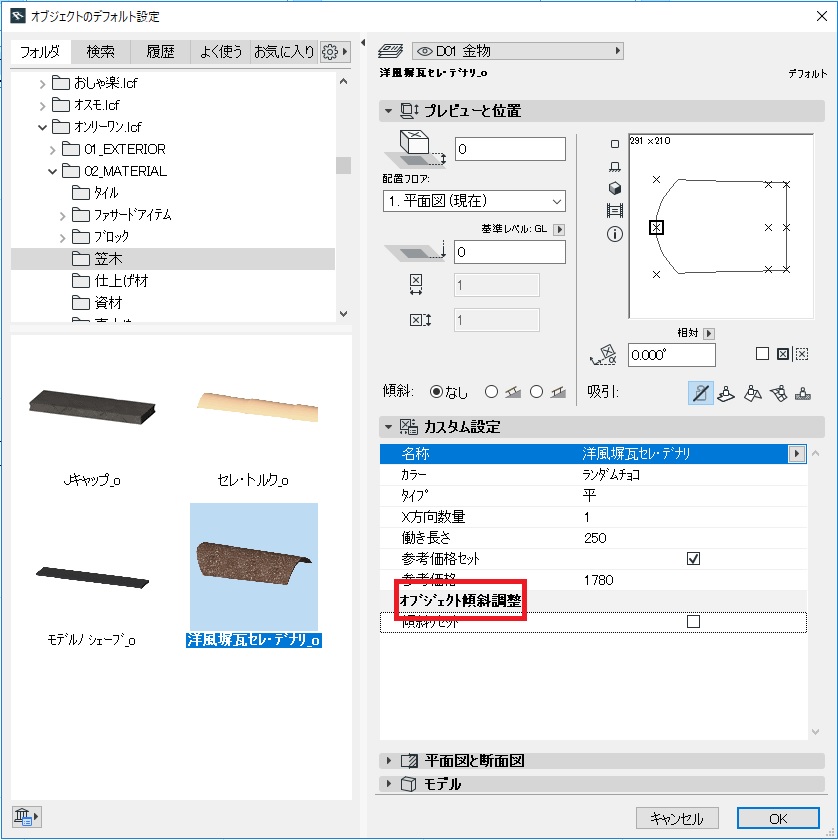
※ここでカスタム設定より傾斜可能なことを確認しておきます。 - 平面図に選択した笠木を壁の端に壁の角度に合わせて配置します。
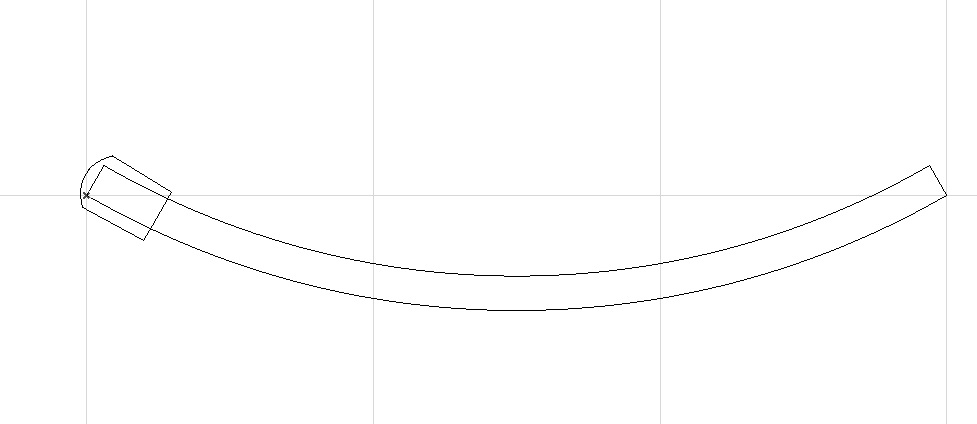
- 配置した笠木を選択し、メニューバー>加工>連続コピーをクリックします。
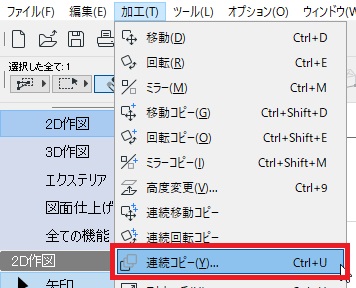
- 連続コピーの設定を以下の様に変更しOKを押して閉じます。
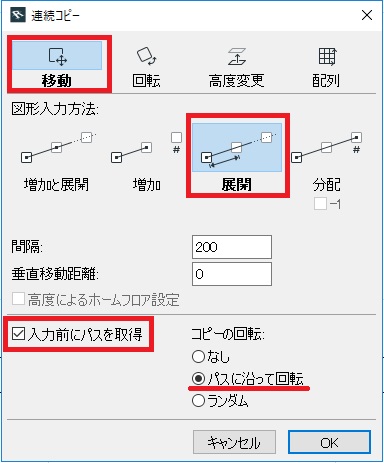
- 移動を選択
- 展開に選択
- 間隔を200(笠木1枚の幅よりも短く設定すると良いです。)
- 垂直移動距離0
- 入力前にパスを取得チェック
- パスに沿って回転
- そのままカーソルを壁のライン上に移動させると線の太さが少し太くなりますので、その状態でクリックします。
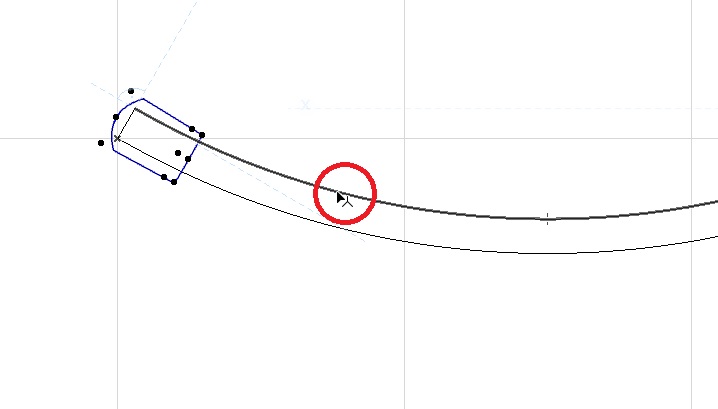
- カーソルの形状が変化します。配置した笠木の上でクリックします。
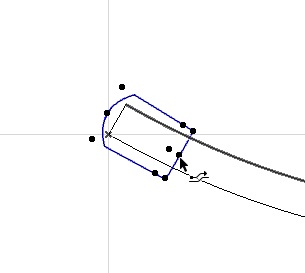
- カーソルを移動すると壁のラインに沿って笠木が展開されていきます。
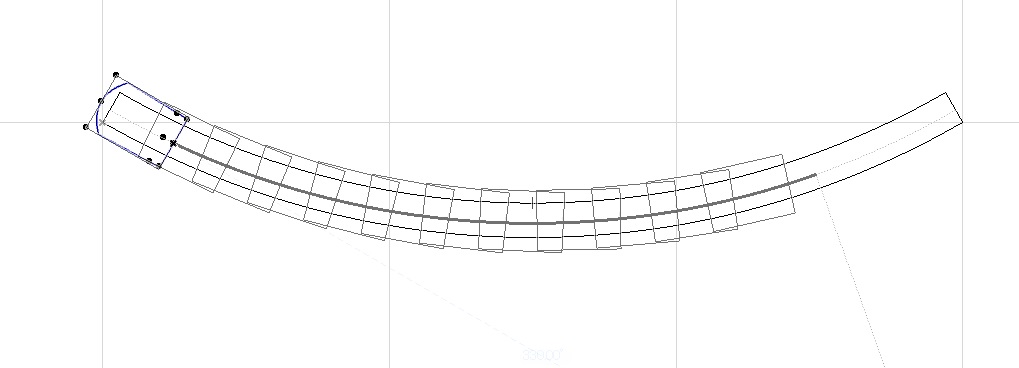
- 間隔値や壁の長さによって笠木がうまく収まらない場合は配置後に終端部を移動するか、間隔値を変更し調整します。
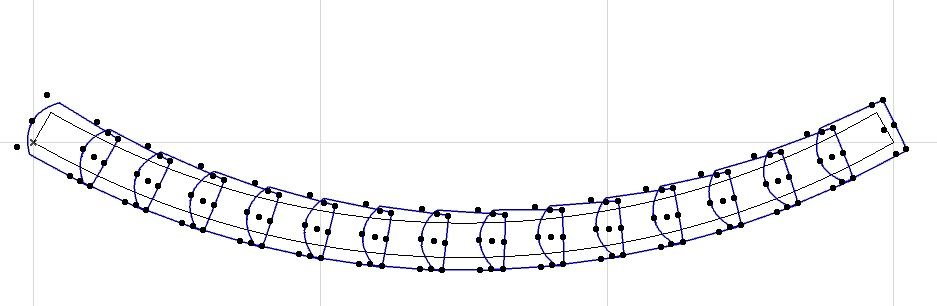
- 壁の上に笠木が配置出来ましたら、最初に配置したものも含め笠木をすべて選択状態にしてオブジェクトの設定画面を開きます。
- 「傾斜」の設定にて、真ん中(回転タイプ)にチェックを入れ、OKで閉じます。
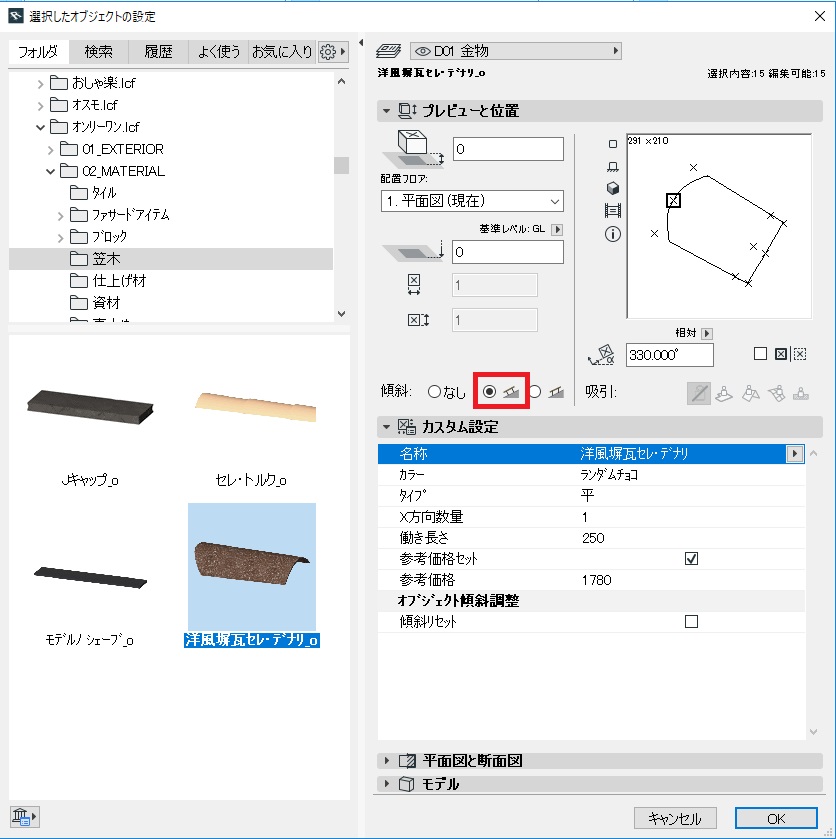
- 配置位置の関係で一番初めや最後の笠木が傾斜にならないことがあります。
これはオブジェクトの配置基準点の関係です。
この場合、再度傾斜のついていない笠木を選択し設定画面を開きます。 - プレビューと位置の右上にあるオブジェクトの2D画面を確認します。
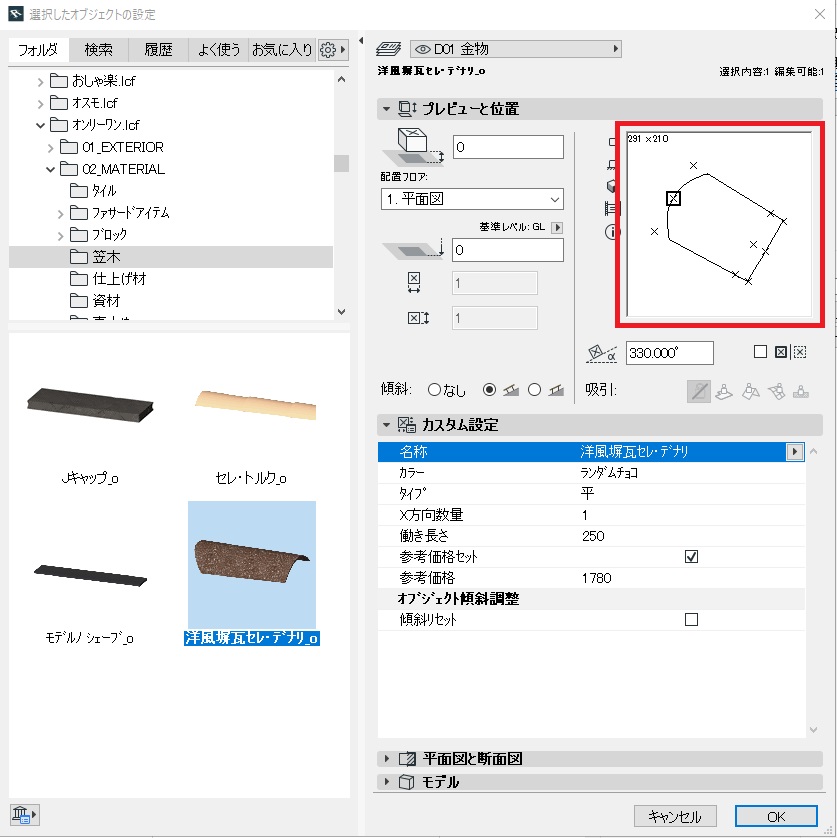
- ×印のいずれかに黒い枠が付いている所があり、ここが配置基準点になります。
配置基準点のある場所が勾配値を認識する所になりますので、完全に認識する場所にクリックで変更をします。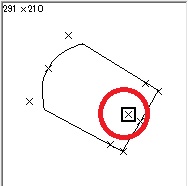
- OKで設定を閉じると笠木に傾斜がつくようになります。
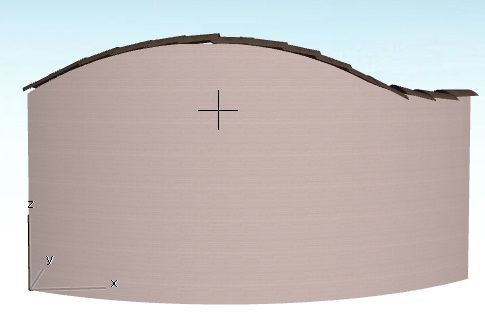
関連項目
関連ワードから探す: RIKCAD9新機能

